快速入门
快速入门Linux云服务器
#步骤一:准备与机型选择
#步骤二:登录Linux云服务器
#前提条件
#登录工具
#操作步骤
1.
2.
3.
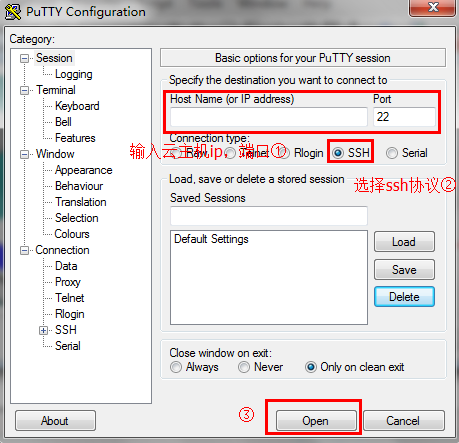
1.
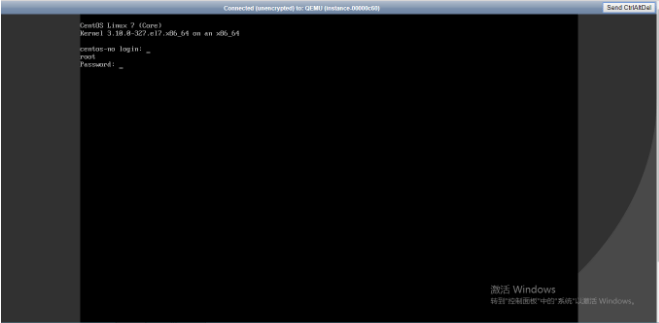
#Linux挂载数据盘
#警告
#操作须知
#操作步骤
1.
2.
1.
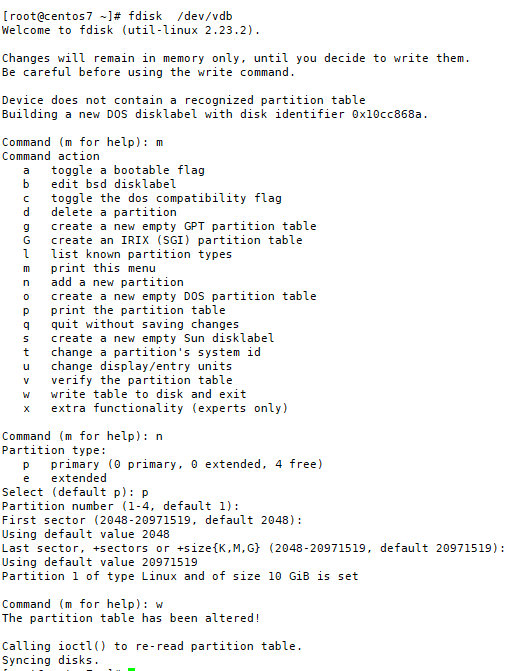
1.
1.
1.
cp /etc/fstab /etc/fstab.bak2.
echo /dev/vdb1 /mnt xfs defaults 0 0 >> /etc/fstab3.
4.
cat /etc/fstab5.
mount /dev/vdb1 /mnt6.
df -h 如果出现新建文件系统的信息,说明挂载成功,可以使用新的文件系统了。 挂载操作完成后,不需要重启实例即��可开始使用新的文件系统。 则说明添加分区信息成功,可以开始写入数据。修改于 2023-12-21 03:30:52